1、首先我们打开Word,找到一段编号的文字,要将其进行换行。
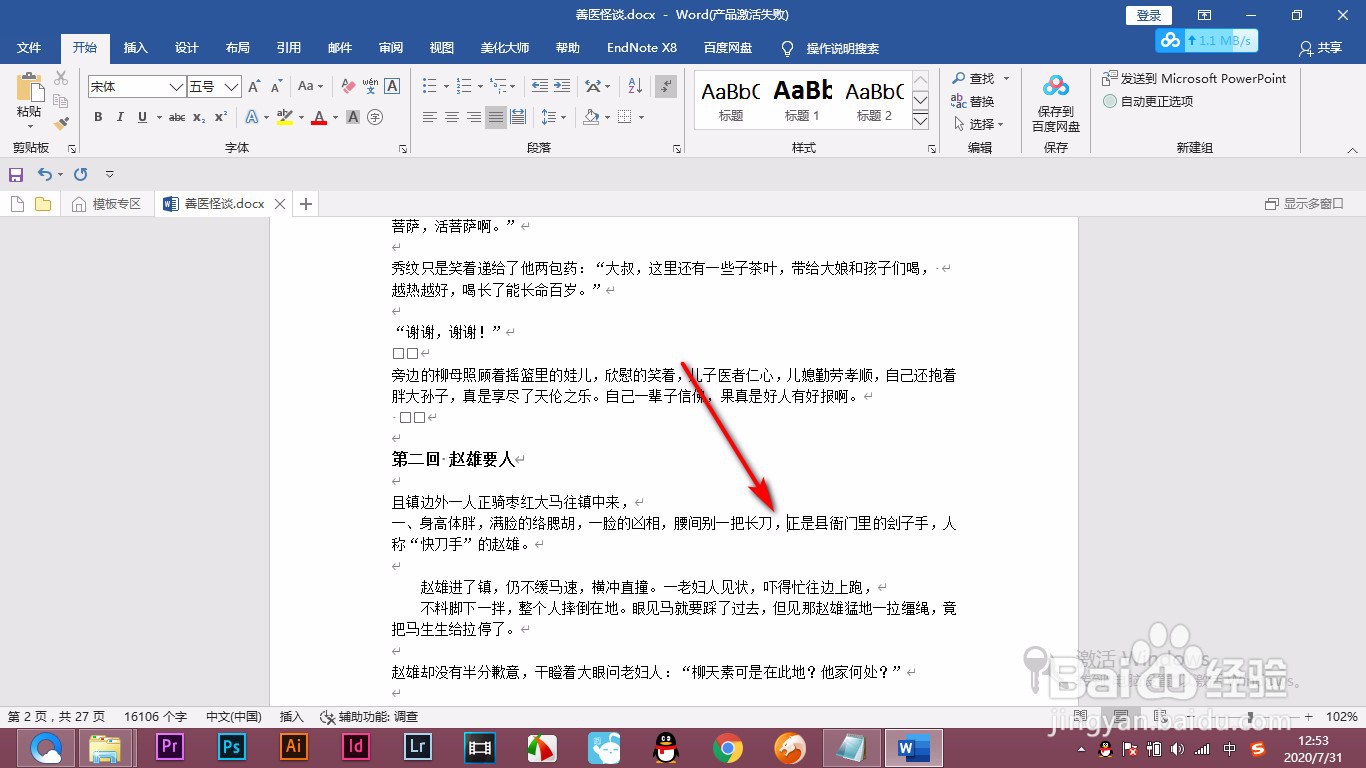
3、这个是我们这个使用回车键的错误,我们可以看到换行之后是段落符号的标志,所以回车键是换段的。

5、按住shift不松再加按回车键,这个是换行的操作,按一下之后就可以发现两行已经能够对的很齐了。

时间:2024-10-13 04:03:54
1、首先我们打开Word,找到一段编号的文字,要将其进行换行。
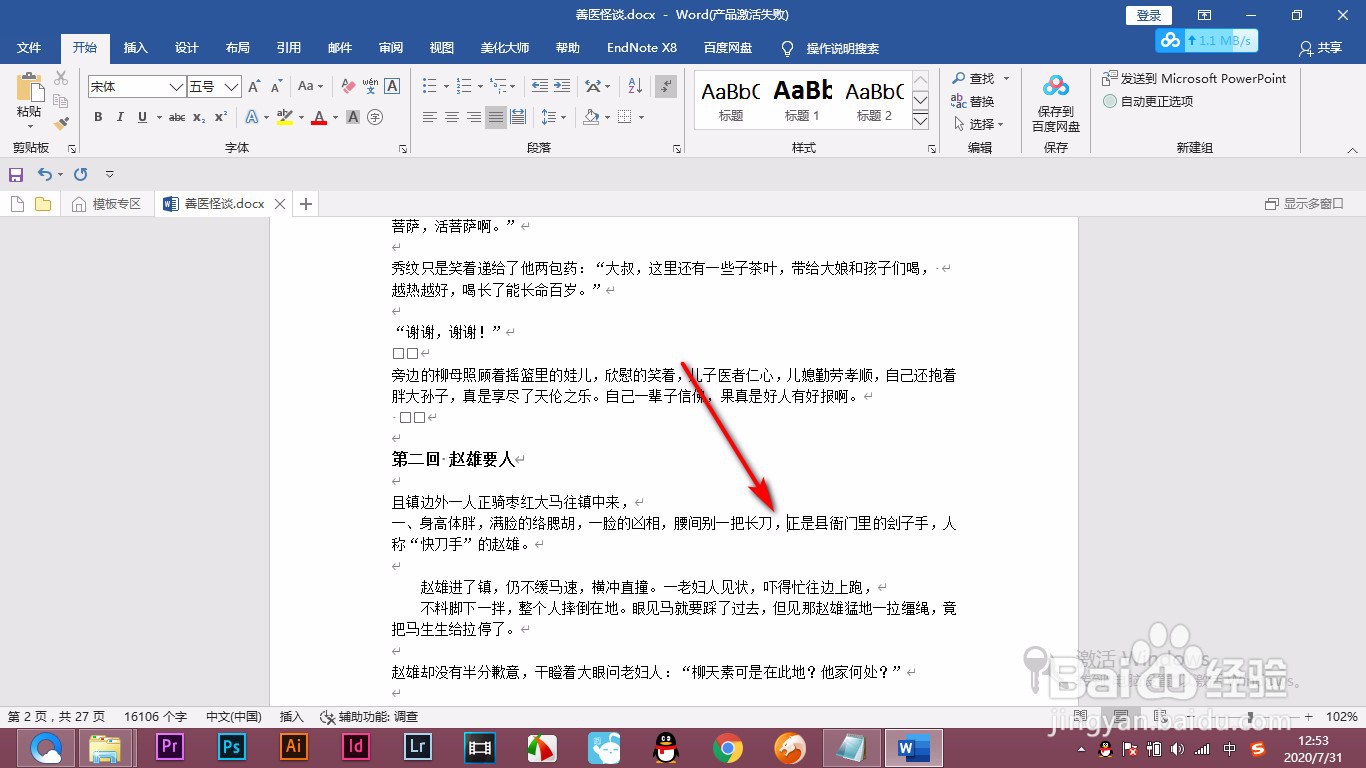
3、这个是我们这个使用回车键的错误,我们可以看到换行之后是段落符号的标志,所以回车键是换段的。

5、按住shift不松再加按回车键,这个是换行的操作,按一下之后就可以发现两行已经能够对的很齐了。

